Nastavenia ASUS RT-N10 pre Beeline

- 4685
- 1454
- Oskar Bartovič
Získaný smerovač Wi-Fi ASUS RT-N10? Dobrá voľba. Ak ste tu, môžem predpokladať, že tento smerovač nemôžete nakonfigurovať pre poskytovateľa internetu Beeline Internet. Pokúsim sa pomôcť a ak vám moje vedenie pomôže, potom ho podeľte v mojich obľúbených sociálnych sieťach - na konci článku sú na to špeciálne tlačidlá. Všetky obrázky v pokynoch sa dajú zvýšiť stlačením ich myšou. Odporúčam použiť nové pokyny: Ako nakonfigurovať smerovač ASUS RT-N10

Wi-fi smerovače Asus RT-N10 U a C1
Pripojenie ASUS N10
Len v prípade, že v každej z mojich pokynov to spomínam vo všeobecnosti zjavný bod a moje skúsenosti s nastavením smerovačov hovorí, že to nie je pre nič, čo z 10-20 vidím, že používatelia sa snažia nakonfigurovať svoje WI -Fi smerovač v tom čase, ako aj kábel poskytovateľa a kábel zo sieťovej karty počítača sú pripojené k portom LAN a dokonca to argumentujú slovami „ale iba to funguje“. Nie, výsledná konfigurácia nie je zďaleka „diela“, pre ktoré bol pôvodne koncipovaný smerovač Wi-Fi. Odpusť mi tento lyrický ústup.

Zadná strana smerovača ASUS RT-N10
Takže na zadnej strane nášho Asus RT-N10 vidíme päť portov. V jednom by mal podpísaný WAN vložiť kábel poskytovateľa, v našom prípade je to domáci internet z Beeline, do ktoréhokoľvek z konektorov LAN, ktorý spája kábel, ktorý sa dodáva s naším smerovačom, pripojíme druhý koniec tohto kábla k sieťovej karte váš počítač. Pripájame smerovač k sieti.
Vytvorenie pripojenia L2TP k internetovej sieti Beeline
Pred pokračovaním odporúčam, aby ste sa ubezpečili, že sú nainštalované nasledujúce parametre vo vlastnostiach pripojenia v miestnej sieti, ktorá sa používa na pripojenie k smerovači: Získajte automaticky IP adresu a automaticky získajte adresy DNS. To sa dá dosiahnuť v „sieťových pripojeniach“ ovládacích panelov Windows XP alebo v „parametroch adaptéra“ sieťového riadiaceho centra a celkový prístup v systéme Windows 7 a Windows 8.
Keď sme presvedčení, že všetky nastavenia sú nainštalované v súlade s mojimi odporúčaniami, spustíme akýkoľvek internetový prehľadávač a zadáme adresu do adresy 192.168.1.1 a kliknite na Enter. Musíte požiadať o prihlásenie a heslo na prístup k nastaveniam ASUS RT-N10. Štandardné prihlásenie a heslo pre toto zariadenie - správca/správca. Ak nie sú vhodné, ale kúpili ste router nie v obchode, ale už bývalý, môžete ho vložiť do továrenských nastavení zadržaním utopeného resetovacieho tlačidla na zadnej strane 5 až 10 sekúnd a čakaním na reštartovanie zariadenia.
Po správnom zadaní používateľa a hesla sa ocitnete v administratívnom paneli tohto smerovača. Okamžite prepnite na kartu WAN vľavo a pozrite si nasledujúce:
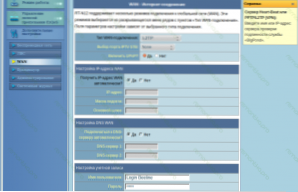
Nastavenie L2TP ASUS RT-N10
V poli typu WANPE vyberte L2TP, IP adresu a DNS - automaticky do používateľského mena a hesla (heslo) zadajte údaje poskytnuté Beeline. Prejdeme cez stránku nižšie.
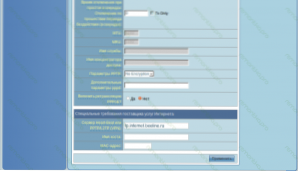
Zostavili sme Wan
Do poľa servera PPTP/L2TP zadajte TP.Internet.Vločka.ruka. V nejakom firmvéri tohto smerovača je povinné vyplniť názov poľa hostiteľa. V tomto prípade len skopírujem riadok, ktorý som tam predstavil.
Kliknite na „Použiť“, počkajte, kedy ASUS N10 uloží nastavenia a nainštaluje pripojenie. Už sa môžete pokúsiť prejsť na ľubovoľnú internetovú stránku na samostatnej karte prehliadača. Teoreticky by všetko malo fungovať.
Nastavenie bezdrôtovej siete Wi-Fi
Vyberte vľavo kartu „Bezdrôtová sieť“ a vyplňte potrebný prístup poľa k bezdrôtovému bodu.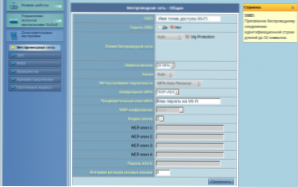
Nastavenie Wi-Fi ASUS RT-N10
Názov prístupového bodu Wi-Fi by sa mal zaviesť do poľa SSID, ktoré môže byť podľa vášho uváženia akékoľvek. Ďalej vyplňte všetko ako na obrázku, s výnimkou poľa „šírka kanála“, hodnota, v ktorej je vhodné predvolene nechať. Nastavte tiež heslo na prístup k svojej bezdrôtovej sieti - jej dĺžka by mala byť najmenej 8 znakov a bude potrebné ju zadať, keď prvé pripojenie vybavené komunikačným modulom WI -fi -FI. To je všetko.
Ak pre vás niečo nefunguje v dôsledku nastavení, zariadenia nevidia prístupový bod, internet nie je k dispozícii alebo sa objavili ďalšie otázky týkajúce sa najbežnejších problémov s nastaveniami Wi-Fi tu.

